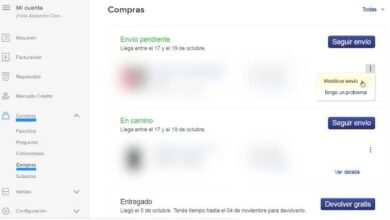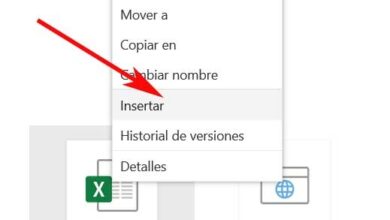Hoe u tekst kunt plaatsen, uitlijnen en gebruiken in QuarkXPress - Snel en eenvoudig
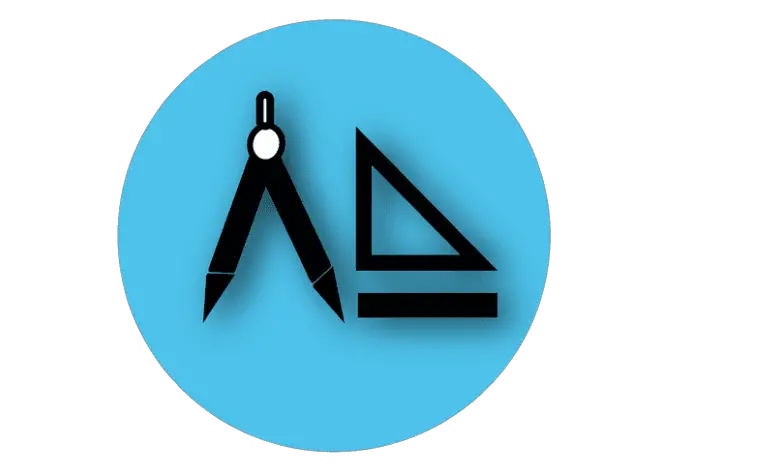
QuarkXpress is een ontwerpprogramma dat gespecialiseerd is in zowel ontwerp als tekst, ze afzonderlijk behandelt door middel van "boxen", het is breed compatibel met andere ontwerptoepassingen, zelfs met de mogelijkheid om gebruik aangepaste lettertypen die zijn gemaakt met Prototype .
Hij is eigenlijk beschikbaar voor Windows en MacOS , als je een aantal gereedschappen en accessoires telt die het gebruik ervan zeer aangenaam zullen maken, kun je ook een groot aantal gebruiken lettertypen en leer ze te herkennen dit is handig als het gaat om het versnellen van het werk, u kunt ook andere toepassingen gebruiken bij het maken van een afbeelding en deze zonder problemen naar QuarkXpress exporteren.
Hoe lijn ik tekst uit in QuarkXpress?
Bij het werken met tekst in QuarkXPress , we kunnen problemen hebben met het raster, waardoor woorden geknipt of niet op hun plaats lijken; dit is een lay-outprobleem en moet worden opgelost om de afwerking een professionelere indruk te geven.
Met de F7-knop op ons toetsenbord kunnen we de lijnen van het raster visualiseren, als we ze zien, kunnen we identificeren waar het probleem is.Bovenaan het scherm vinden we het gereedschapspaneel; Je moet zoeken naar de sectie "Alinea attributen" , hier zullen we de exacte afmetingen van elke lijn zien en we kunnen deze ook wijzigen.
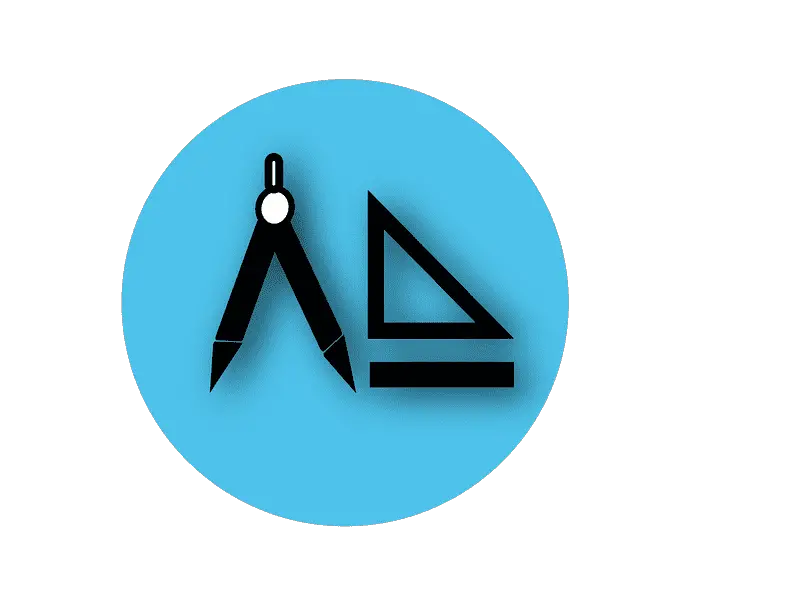
Het programma heeft: een reeks "lagen" , die elkaar overlappen voor eenvoudiger bewerken en snellere toegang tot een specifieke laag. In de rechterbovenhoek zullen we het invoeren, als we de marges voor de teksten willen wijzigen, moeten we de "sjabloon" rechtstreeks wijzigen.
We klikken op het sjabloon en de blanco pagina komt tevoorschijn en toont ons de marges die het heeft; Als u op "Ctrl + F7" drukt, kunt u de marges laten verschijnen en verdwijnen, om de wijziging aan te brengen, moet u naar "pagina" gaan "Meestergidsen". Hier zullen we een vak zien waarin we de marges van elke rij naar wens kunnen configureren; zodat onze tekst perfect is uitgelijnd.
Hoe de aanpassingsgidsen gebruiken?
Pasvormgeleiders zijn ook een zeer handig hulpmiddel bij het werken in QuarkXPress , omdat ze ons in staat stellen om alinea's te beperken tot bepaalde maatregelen, ze kan erg handig zijn, bijvoorbeeld voor het maken van sportdekens , omdat ze meestal veel informatie bevatten, en daarom moet je weten hoe je de hoezen zo strak mogelijk kunt maken, zonder het ontwerp te verliezen.
Om de aanpassingshulplijnen te gebruiken, merk je gewoon op dat er bovenaan en aan de linkerkant van het scherm een liniaal is, je moet met de muis klikken en deze ingedrukt houden; sleep het dan naar het blad, we zullen zien dat a horizontale of verticale lijn is gecreëerd , afhankelijk van de regel die we gebruiken.
Dit kan zijn een beetje onnauwkeurig , en als we exacte metingen willen, hoeven we alleen maar te stoppen op de gemaakte gids en te dubbelklikken; Hierdoor wordt een menu weergegeven waarin de gemaakte handleidingen worden weergegeven. U kunt de locatie, oriëntatie, kleur wijzigen en u kunt er zelfs een voorbeeld van bekijken; voor het geval er al wat tekst is bij het plaatsen.

Om meer controle te hebben over de aangemaakte hulplijnen, moet u naar het bovenste paneel gaan en in het gedeelte "venster" zoeken naar "gidsen"; Dit toont u een lijst met: gidsen die je hebt gemaakt tot nu. Vanuit dit menu kunt u nieuwe gidsen toevoegen, verwijderen; en maak zelfs een kopie van de bestaande op een nieuw blanco vel.
Handige opties die u actief moet hebben om handleidingen te gebruiken
Wanneer u QuarkXPress gebruikt, is belangrijk om de sneltoetsen te kennen toetsenbord en hebben de opties die we het meest actief nodig hebben; In het geval van hulplijnen en tekstterugloop is een van de belangrijkste dingen het activeren van het raster.
In het gedeelte met alinea-attributen moeten we selecteren: "Alinearaster" en basislijn; naast het inschakelen van de opties "uitlijnen op raster" en "bij benadering blijven".
Deze wijzigingen moeten worden geactiveerd als we bijvoorbeeld: tekst met een omtrek of rand gebruiken , omdat de grootte is een beetje meer groot en kan leiden tot regeleinden of overlappende tekens.